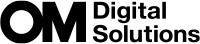rs その他
r その他
MENU Q C Q r
| メニュー項目 | 説明 |
|---|---|
| ピクセルマッピング | 撮像素子と画像処理機能のチェックを同時に行います(「画像処理機能をチェックする ― ピクセルマッピング」)。 |
| ボタン長押し時間調整 | ボタンに割り当てられている機能が動作するまでの、ボタン長押し時間を設定します(「ボタン長押し操作のときの操作時間を設定する(ボタン長押し時間調整)」)。 |
| 水準器調整 | 水準器の角度のずれを調整できます。 [リセット]:工場出荷時の調整値に戻ります。 [キャリブレーション]:現在のカメラの状態位置をゼロ点とします。 |
| タッチパネル設定 | モニターに触れてカメラを操作することができます。[Off]にするとタッチパネルの操作を禁止します。 |
| メニューカーソル保持 | [記憶する]に設定すると、メニューを表示したときに、前回操作したときのカーソル位置から表示します。カーソル位置は電源をオフにしても保持されます。 |
| フィッシュアイ補正撮影 | フィッシュアイレンズ使用時の画像の歪みを補正します(「フィッシュアイレンズ使用時の画像の歪みを補正する(フィッシュアイ補正撮影)」)。 |
s その他
MENU Q C Q s
| メニュー項目 | 説明 |
|---|---|
| バックライト時間 | 一定時間カメラを操作しないとき、モニターのバックライトの明るさを落とす設定をします。バックライトを減光することで電池の消費を抑えることができます。
|
| スリープ時間 | 一定時間カメラを操作しないとき、スリープ状態に移行する設定をします。スリープ状態では、カメラの動作を停止してモニターも消灯します。
|
| 自動電源Off | カメラがスリープ状態に移行した後、さらに一定時間経過すると自動的に電源が切れます。ここでは、自動的に電源が切れるまでの時間を設定します(「カメラのスリープ動作について」)。
|
| 低消費電力撮影 | [On]にすると、モニターのライブビュー表示がオフのときに短時間で省電力状態に移行します。通常より短い[バックライト時間]と[スリープ時間]の設定ができます。低消費電力で動作しているときは、モニターにSが表示されます。
|
| 認証マーク表示 | 認証マークを表示します。 |